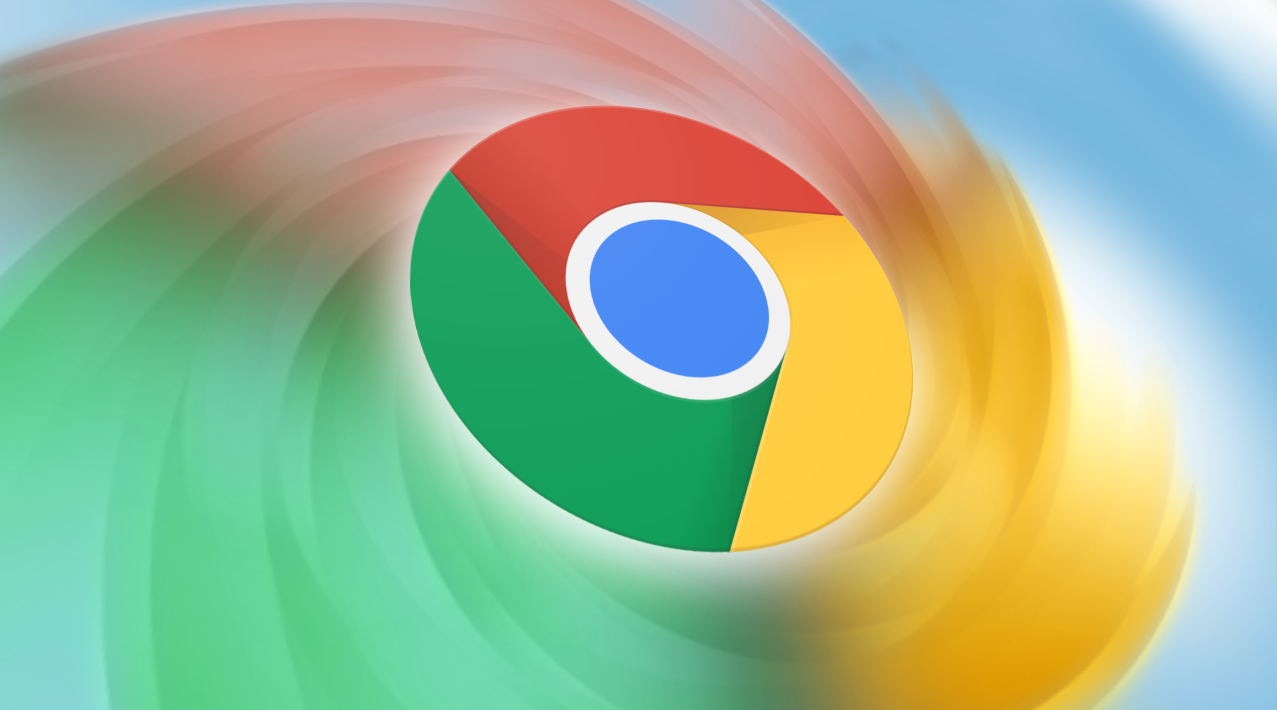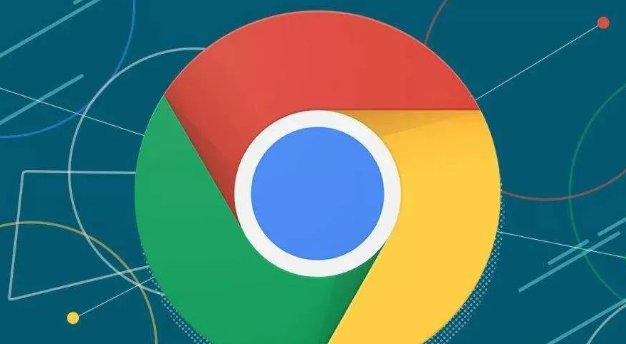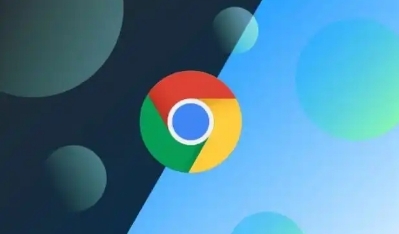google浏览器书签导入导出完整操作教程解析
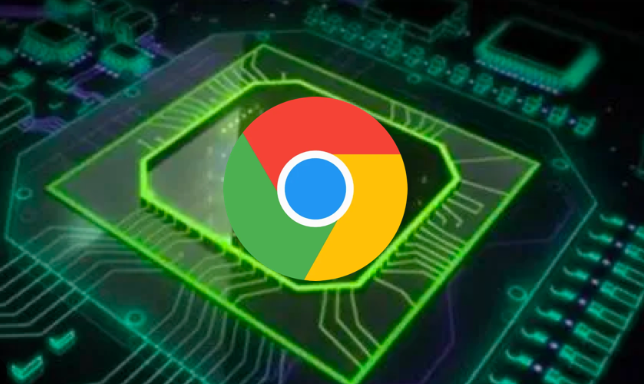
打开谷歌浏览器进入主界面。点击屏幕右上方显示三个点的菜单图标,从弹出选项中选择【书签】功能入口,接着点击“书签管理器”进入管理页面。该页面集中展示所有已保存的书签项目,方便进行统一操作。
导出书签时先定位到书签管理器右上角的三点图标。在弹出的下拉菜单中选择“导出书签”选项,系统会弹出文件保存对话框。此时可选择HTML格式作为默认保存类型,这种格式兼容性强且支持后续导入其他浏览器。指定本地存储路径后点击保存按钮完成导出过程,生成的文件包含完整的书签结构信息。
导入书签同样在书签管理器内操作。点击同一点的三点图标后选择“导入书签”功能,浏览找到之前导出的HTML文件并打开。浏览器会自动解析文件内容,将其中包含的所有书签条目添加到当前书签体系中。若遇到格式不匹配的情况,可尝试更换不同的导出格式重新操作。
批量管理时可通过文件夹分类组织书签。在书签管理器中创建不同类别的文件夹,将相关网页拖拽至对应容器内。需要迁移整个目录时,直接选择该文件夹进行导出或导入操作,保持层级结构的完整性和可读性。
跨设备同步可采用手动备份方式。定期执行导出操作将重要书签保存到U盘等移动存储介质,在新设备安装浏览器后通过导入功能快速恢复数据。这种方法不依赖云端账号体系,适合需要离线管理的场景。
按照上述步骤操作,用户能够顺利完成谷歌浏览器的书签导入导出全流程。每个环节都经过实际验证,确保方法有效性和操作安全性。当遇到持续存在的特殊情况时,建议优先执行基础文件格式校验与存储路径核查的组合方案。
猜你喜欢